- Автор Abigail Brown [email protected].
- Public 2023-12-17 06:40.
- Последно модифициран 2025-01-24 12:02.
Независимо дали имате домашна мрежа или работите в бизнес мрежа в офис с множество потребители, сигурността на безжичната мрежа е от решаващо значение. Отворена мрежа без мерки за сигурност оставя жизненоважни данни уязвими за хакерски атаки и други прониквания.
Независимо дали сте ИТ специалист или домашен потребител, ето пет лесни съвета за защита на вашата безжична мрежа.
Включете WPA2 криптиране на вашия безжичен рутер

Ако сте настроили Wi-Fi мрежата си преди няколко години и не сте променяли никакви настройки оттогава, може да използвате остарялото шифроване с безжична еквивалентна поверителност (WEP). WEP се прониква лесно дори от най-начинаещите хакери и трябва да се избягва.
Wi-Fi Protected Access 2 (WPA2) е по-често срещаният стандарт и е по-устойчив на хакери. Съществува обаче и WPA3, който извежда WPA2 на следващото ниво, но не е толкова разпространен. WPA3 също е обратно съвместим с WPA2.
В зависимост от това колко стар е вашият безжичен рутер, може да се наложи да надстроите неговия фърмуер, за да добавите поддръжка на WPA2 или WPA3. Ако не можете да надстроите фърмуера на рутера, за да добавите поддръжка за WPA2 или WPA3, инвестирайте в нов безжичен рутер, който поддържа най-малко WPA2 и за предпочитане WPA3 криптиране.
Безжичните рутери често идват с изключено криптиране и криптирането трябва да се включи ръчно. Консултирайте се с указанията на вашия безжичен рутер или посетете уебсайта на компанията.
Не използвайте име на безжична мрежа по подразбиране (SSID)
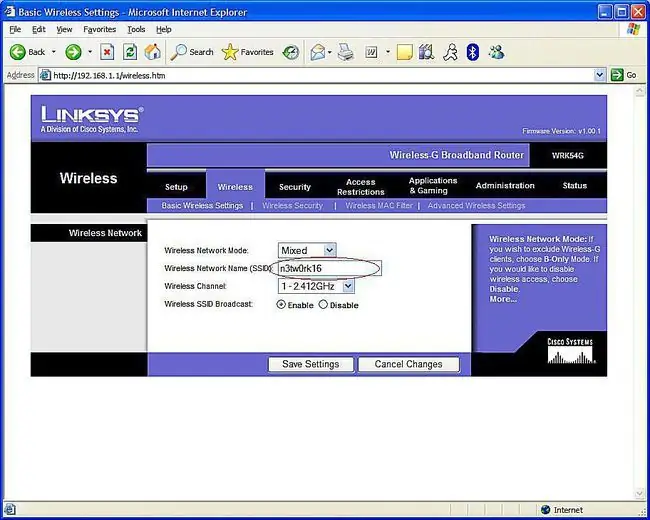
A Service Set Identifier (SSID) е името на вашата Wi-Fi мрежа. Рутерът се доставя със стандартен идентификатор по подразбиране, зададен от производителя. За хакерите е лесно да идентифицират типа на рутера, да разберат SSID по подразбиране и да разбият криптирането му, така че е от съществено значение да промените SSID на нещо уникално.
Също така, не публикувайте своя SSID. Всички Wi-Fi рутери позволяват на потребителите да защитят SSID на устройството си чрез скрит режим, така че за хакерите е по-трудно да намерят мрежа.
Избягвайте обичайните SSID имена на всяка цена. Речниците за кракване на пароли, известни като таблици на дъгата, включват общи SSID, което улеснява работата на хакера.
Създаване на силна парола за рутер
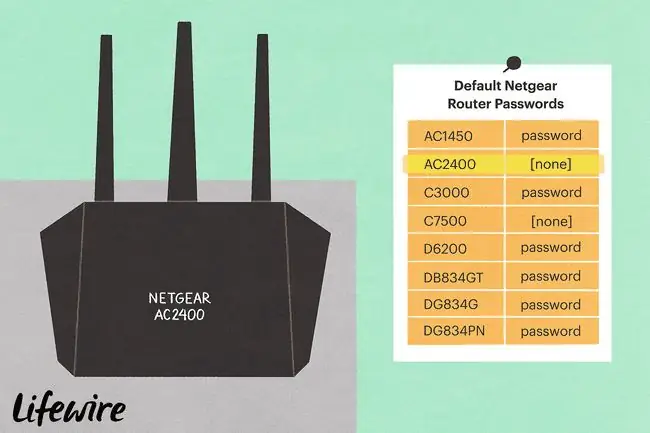
Подобно на SSID, повечето рутери идват с предварително зададена парола, която хакерите могат лесно да открият, така че е важно да създадете уникална, силна парола за вашия рутер.
Променете паролата на нещо дълго и сложно, с най-малко 12 знака (за предпочитане 16) и комбинация от символи, цифри и главни и малки букви.
По-дългите и произволни пароли също помагат за предотвратяване на атаки с дъгова таблица, тъй като е по-малко вероятно такива пароли да съществуват в предварително изчислена дъгова таблица.
Активирайте и тествайте защитната стена на вашия безжичен рутер
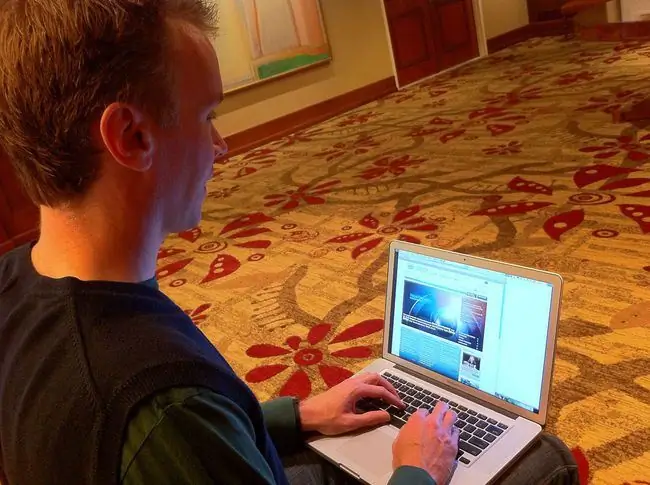
Повечето безжични рутери имат вградена защитна стена, която може да предпази хакерите от вашата мрежа. Помислете за активиране и конфигуриране на вградената защитна стена (вижте сайта за поддръжка на производителя на вашия рутер за подробности).
Периодично тествайте вашата защитна стена извън вашата мрежа. Има много безплатни инструменти, които да ви помогнат да постигнете това, като ShieldsUP от уебсайта на Gibson Research.
Изключете администраторските привилегии на вашия рутер
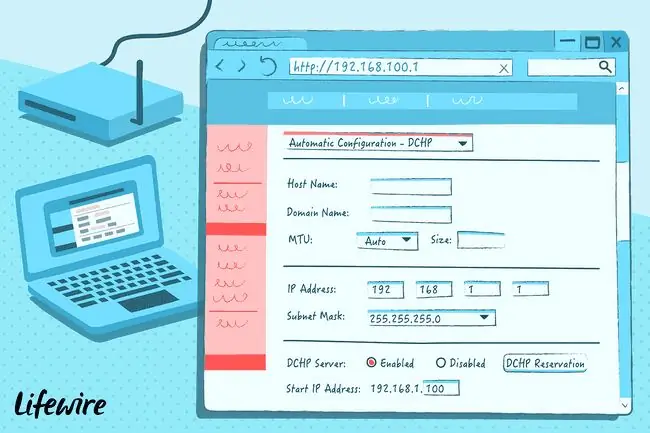
Собствениците имат достъп до своите рутери през Wi-Fi, което е полезно, но хакерите също могат да получат достъп до тези настройки, ако влязат в мрежата ви. За да играете на сигурно, деактивирайте функциите за отдалечено администриране на вашия безжичен рутер, като изключите настройката за конфигурация Admin via Wireless.
Когато деактивирате Admin чрез безжична връзка, промените могат да се правят във вашия рутер само от някой, който е свързан към него с Ethernet кабел, така че външни лица да не могат да изключат безжичното криптиране или вашата защитна стена. Обърнете се към ръководството на вашия рутер за инструкции как да деактивирате Admin чрез безжична връзка или посетете уебсайта на производителя.
Уверете се, че сте актуализирали софтуера на рутера. Периодично посещавайте уебсайта на производителя, за да видите дали има нова версия на софтуера, която е достъпна за изтегляне. Регистрирайте вашия рутер при производителя, за да сте сигурни, че получавате новини за актуализации.






